Bạn muốn nén hoặc giải nén file bằng WinRAR nhưng chưa biết cách? Tải Miễn Phí sẽ hướng dẫn chi tiết cách sử dụng WinRAR tiếng Việt, từ cài đặt, giải nén file đến bảo mật dữ liệu.
Tìm hiểu cách sử dụng WinRAR tiếng Việt để nén, giải nén file nhanh chóng. Tải Miễn Phí hướng dẫn chi tiết, giúp bạn tối ưu dung lượng và bảo mật file dễ dàng.
Cách nén và giải nén file bằng Winrar
Để sử dụng phần mềm, bạn download theo địa chỉ sau:
- Link tải: Winrar tiếng Việt 5.61 32bit
- Link tải: Winrar tiếng Việt 5.61 64bit
1. Hướng dẫn nén file
Bước 1: Bạn mở thư mục cần nén file, sau đó nhấp chuột phải và chọn Thêm vào tập tin nén... để nén dữ liệu
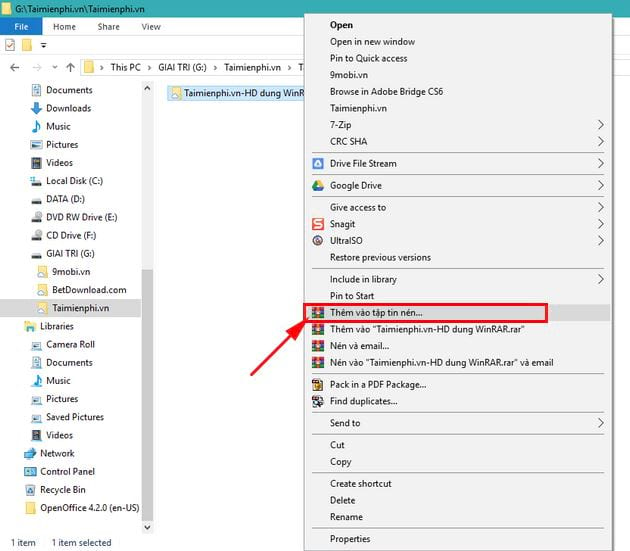
Bước 2: Hộp thoại hiện ra bao gồm: Tên tập tin nén (Archive Name) sau khi nén, Định dạng tập tin nén (Archive format). Tại giao diện này, bạn lựa chọn định dạng file nén như mô tả hình dưới. Nhấp OK để nén dữ liệu.
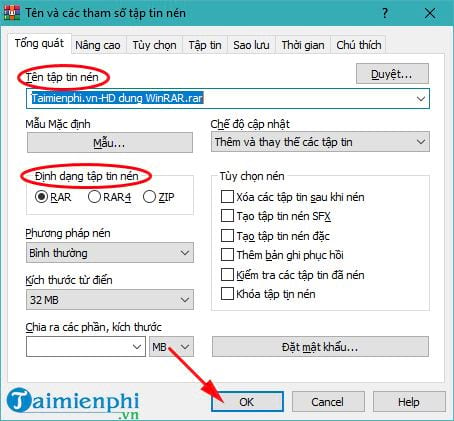
Bước 3: Kết quả là tập tin sau khi nén có dạng như hình dưới.

Ngoài ra, bạn còn có thể nén nhanh dữ liệu bằng các tùy chọn khác như:
- Thêm vào "tên_file.rar": Nén nhanh file với tên là tên của đối tượng được chọn.

- Nén và email...: Cho phép bạn nén file có tùy chọn sau đó gửi file nén này qua email.

- Nén vào "tên_file.rar" và email: Nén file nhanh không có tùy chọn với tên file nén là tên của đối tượng, sau đó gửi file này qua email.

2. Hướng dẫn giải Nén file dữ liệu
Bước 1: Bạn mở thư mục cần giải nén, sau đó nhấp chuột phải thư mục và chọn Giải nén tệp tin... để giải nén dữ liệu.

Bước 2: Hộp thoại xuất hiện, bạn lựa chọn thư mục mới để lưu file sau khi giải nén hoặc lưu luôn tại đường dẫn chứa file nén -> sau đó, bạn nhấn OK để thực hiện giải nén.

Và đây là thư mục sau khi được bạn giải nén. Để sử dụng thì bạn chỉ cần click đúp chuột vào thư mục để mở, xem dữ liệu

Ngoài ra, bạn có thể giải nén nhanh dữ liệu qua các tùy chọn khác như:
- Giải nén ở đây: Cho phép bạn giải nén file ngay tại nơi chứa tập tin nén này.

- Giải nén đến tên_file: Cho phép bạn tạo một thư mục có tên giống tập tin nén và giải nén vào đó.

Trong quá trình giải nén, nếu file của bạn được đặt mật khẩu thì bạn cần nhập đúng mật khẩu thì mới tiến hành giải nén được.

https://thuthuat.taimienphi.vn/huong-dan-su-dung-winrar-tieng-viet-nen-va-giai-nen-file-43458n.aspx
Như vậy là Tải Miễn Phí vừa hướng dẫn bạn cách sử dụng WinRAR tiếng Việt, nén và giải nén file trên máy tính. Về cơ bản thì cách dùng WinRAR là khá đơn giản vì giao diện phần mềm là tiếng Việt với ngôn ngữ thân quen, dễ hiểu. Nếu bạn đang dùng WinRAR với giao diện là tiếng Anh thì tham khảo thêm cách sử dụng cách nén file bằng WinRAR mà Taimienphi.vn đã chia sẻ. Chúc bạn sức khỏe và thành công!